Случайно изтрити Yandex поща какво да правя. Как да възстановим старата поща.
Интернет ресурсите са толкова полезни за човешкия живот, че дори една сметка в поща, например такава популярна като Yandex, позволява не само да споделяте информация, но и да я съхранявате на дисковете, предоставени от услугата. Поради тази причина е много важно винаги да имате под ръка парола за защита сметка и важни лични данни. Какво да направите, ако по някаква причина не можете да влезете в профила си? Има няколко начина за възстановяване на поща на Yandex. Знаейки ги, не можете да се притеснявате, дори ако сте загубили паролата си.
Как да се възстанови достъп до Yandex
Някои дори имат повече от една електронна поща, но няколко: за работа, за лични или други цели. Тези ползи са много удобни за хората. Въпреки че браузърите предлагат функцията за автоматично попълване на данни, тя няма да спаси потребителя от следните проблеми:
- хакерство, когато старата комбинация от защитни знаци вече не е подходяща;
- човек е забравил паролата от пощата и не може да се запомни по никакъв начин и когато изчиства кеш паметта на браузъра, трябва да го въведе отново.
По телефонен номер
Някои потребители се интересуват от - къде е пощата ми на Yandex? За да го отворите, трябва да отидете на главната страница на търсачката. Там можете да влезете в профила си и да загубите достъп до него. Най-лесният начин е за тези, които имат прикачена пощенска кутия към телефона си. Номерът трябва да се свърже предварително. Когато се регистрирате, направете следното:
- В полето „Мобилен телефон“ въведете номера си и кликнете върху „Получаване на кода“.
- След това ще се появи специална комбинация от телефона.
- Отваря се друг прозорец, където да въведете кода за потвърждение. След попълване регистрационният номер ще бъде свързан с вашата пощенска кутия.
Ако сте извършили такива процедури преди да загубите достъп, лесно можете да го получите отново. За да направите това, използвайте следните инструкции, как да хакнете собствената си кутия:
- На главната страница на търсачката кликнете върху въпросителен знак в полето, където трябва да въведете паролата. Ще се отвори страницата за възстановяване на достъпа.
- Въведете потребителското си име и символите, показани от системата.
- В полето, което се отваря, напишете 10 цифри от номера, който преди сте свързали с пощенската кутия, и кликнете върху „Получаване на кода“.
- Ще получите съобщение с комбинация от номера, които трябва да въведете в последния прозорец.
- Системата ви подканва да въведете нова комбинация за защита.
Без телефон
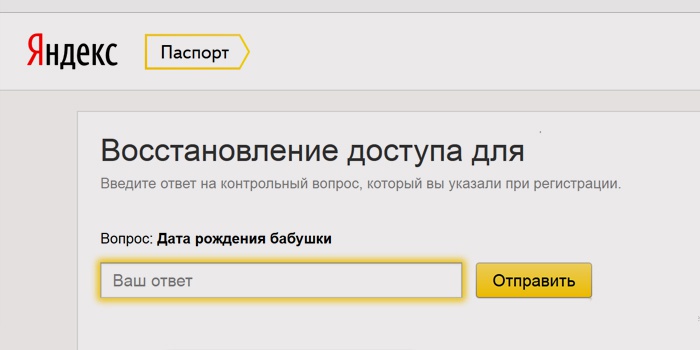
Ако номерът не е свързан с акаунт, спасява се друг начин за възстановяване на паролата. Когато е регистриран yandex ru email, потребителят се подканва да въведе отговор на защитен въпрос. Системата предлага свои собствени опции, като "Моминско име на майката" или "Първо име на домашен любимец", но можете да формулирате личен въпрос и отговор на него. Последният трябва да знае само себе си. Как да се възстанови пощата на Yandex на таен въпрос? На същата страница за възстановяване трябва да въведете таен отговор и да получите нова комбинация.
Чрез поддръжка на клиенти
Ако по-горе методи, как да се възстанови Yandex поща не дават резултат, ще трябва да се свържете с сервизната поддръжка. Има две възможности за обратна връзка. Първият е формулярът за възстановяване на достъп. Технологичната поддръжка на Yandex работи в интернет денонощно, така че за да се изгуби достъп, преминете през следните стъпки по всяко време:
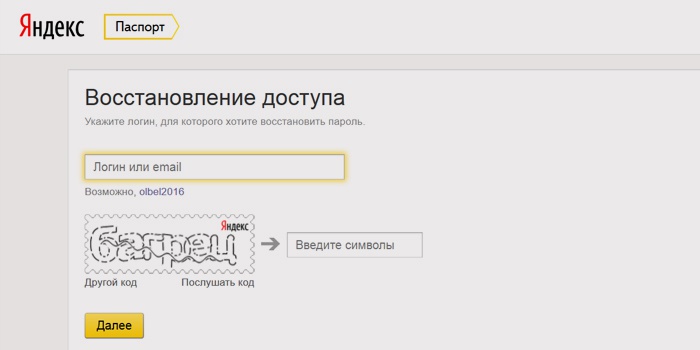
- В долната част на страницата за възстановяване на достъпа щракнете върху Помощ.
- Ще се отвори нов прозорец с описание на начина, по който можете да възстановите пощата в Yandex. Кликнете върху фразата "въпросник за възстановяване на достъпа". Той е маркиран със синьо и води до друга страница.
- Попълнете предложените полета, колкото си спомняте данните за профила си.
- Прикачете лична снимка на вас и паспорта си.
След това заявлението за възстановяване ще бъде разгледано от службата. Случва се, че Yandex mail не се отваря в браузъра след промяна на комбинацията за защита. След това се препоръчва да проверите компютъра за вируси и да актуализирате браузъра. Ако пощенската кутия не се зареди след това, използвайте втората опция - опитайте да наберете телефона за поддръжка на Yandex и се обадете. За руските райони има гореща линия, която не позволява на потребителя да бъде сам с проблемите, които възникват. За да отговорите на въпроса си, обадете се на безплатния номер 8 800 333 96 39.
Как да смените паролата
С горните методи можете просто да промените защитната комбинация. Има и друг начин да го промените, когато вече сте влезли в профила си. За да направите това, следвайте тези прости инструкции:
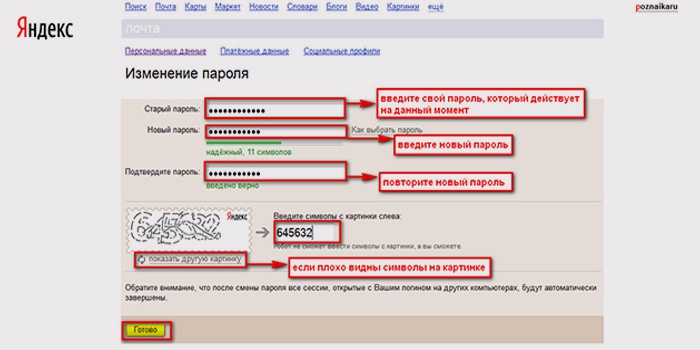
- На главната страница на търсачката кликнете върху имейл адреса. В изскачащия прозорец изберете "Passport". Или на самата страница пощенска кутия в горния ляв ъгъл кликнете върху настройките, където изберете опцията "Security" и след това "Change password". Тук можете да намерите препоръки как да създадете сложна парола за защита срещу хакване.
- След това, на страницата вдясно, кликнете върху елемента "Промяна на паролата".
- Ще се отвори нова страница, където първо ще бъдете помолени да напишете старата парола, а след това и новата. Остава да въведете символите за потвърждение и да кликнете върху „Запазване“.
Как да възстановим изтрити писма в пощата на Yandex
Ако в един момент сте открили, че буквите са изчезнали от входящата кутия, те са стигнали до друго място: спам или изтрит. Една от възможностите да разберете къде се намират е да потърсите пощенския адрес на изпращача. Ако намерите имейли в изтрити съобщения, можете да ги възстановите, но само при едно условие, че са били изпратени в тази папка преди по-малко от месец. За да върнете важни съобщения на тяхното място, изберете ги, щракнете с десния бутон и изберете "Премести в папка", определете мястото на движение.
Как да изтриете Yandex пощенска кутия
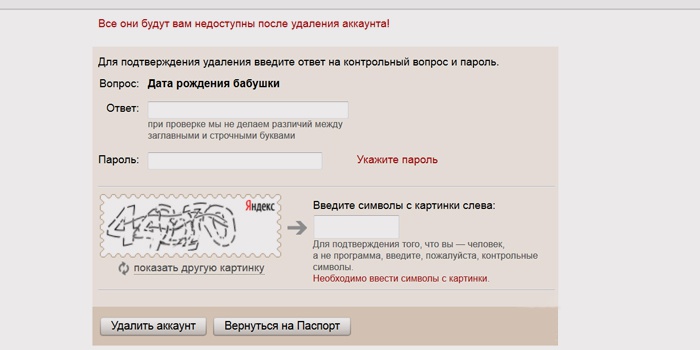
Ако акаунтът вече не е необходим, можете да го изтриете. За да направите това, влезте в системата и отворете паспорта на пощенската кутия. В най-дясната колона намерете последния елемент „Изтрий“ и кликнете върху него. След това ще бъдете подканени да прочетете информацията за изтриването, въведете отговора на тайния въпрос, паролата и потвърждаващата комбинация от символи. Последното нещо, което трябва да направите, е да изтриете. Готово! Остава само да пожелая на услугата късмет, но без вашата поща.
Видео: как да въведете пощата в Yandex
В многобройни пощенски услуги и пароли всеки може да се обърка. Не се изключва появата на безскрупулни хора, които разбиват кутии. Необходимо е да се възстанови личната поща всеки път. Какво да направите за тези, които за първи път са срещнали проблем? Вижте полезния видеоклип по-долу, където можете сами да решите проблема, как да възстановите пощата в Yandex.
гледания: 56982Как да възстановите парола за отдавна забравена поща. Не си спомняте паролата, тайния въпрос? Ще анализираме как да възстановим пощата по пощата на Yandex.
Как да се възстанови пощата на yandex.ru?
Помислете как да възстановите пощенската кутия на Yandex .
1. За да възстановите пощенската кутия в Yandex, отидете на: yandex.ruи кликнете върху връзката "Запомни паролата".
2. В полето за възстановяване на поща Yandex, което се появява, влизаме в реда логин - името на пощенската кутия, която трябва да бъде възстановена. След това въведете символи на снимката и кликнете "Напред".
Внимание!
ако Видяхте информацията, че потребителят не съществува, както е показано на фигурата по-долу:
тогава сте въвели неправилно името на пощата на Yandex! Опитайте се да запомните името на пощата, което искате да възстановите, или да се свържете с хората, с които сте кореспондирали, те могат да намерят писма от вас в пощенските си кутии и да ви кажат името на пощенската ви кутия.
ако Получавате съобщение, че входът ви е блокиран, трябва да се свържете с поддръжката на Yandex на връзката http://feedback.yandex.ru/ или http://feedback.yandex.ru/?from=blocked.
4. Последното действие за възстановяване на пощата в Yandex е да влезете нова парола и да се повтори го в линията по-долу и кликнете "Готово!".
Така! Разбрахме как да възстановим пощата на Yandex!
Как да възстановите пощата на mail.ru?
Помислете как да възстановите пощата по имейл .
1. За да възстановите пощенската кутия по пощата, отидете на: поща . rUи кликнете върху връзката "Забравена парола."2. В полето за възстановяване на поща, което се показва, въведете името възстанови пощенската кутия и кликни "Напред".
Внимание! Ако се появи информация за грешка, сте въвели неправилно името на пощенската кутия! Опитайте се да запомните името на пощата, което искате да възстановите, или да се свържете с хората, с които сте кореспондирали, те могат да намерят писма от вас в пощенските си кутии и да ви кажат името на пощенската ви кутия.
Внимание! Ако сте използвали кутията за възстановяване за последните три дни, ще се появи прозорец, както е показано на фигурата по-долу. Трябва да кликнете върху връзката "Подкрепа", Ще се отвори прозорец, в който трябва да попълните полетата и да натиснете бутона. "Изпрати", В рамките на три работни дни на адреса, който сте предоставили, ще бъде изпратена връзка за нулиране на паролата ви за електронна поща.
4. За да завършите възстановяването на пощата, остава да излезе с нова парола и да я въведете в редовете нова парола и повторете новата парола.
Всичко! Разбрахме как да възстановим пощата по пощата!
Начини за възстановяване на загубена поща на различни ресурси: Yandex, mail.ru, gmail.com, на Rambler.
навигация
Има моменти, когато трябва да се възстанови загубена поща. Как да направите това на различни ресурси, опитайте се да кажете по-долу.
Изгубеният имейл може да бъде възстановен!
Възстановяване на изтрити имейли в Yandex
- Опция номер 1 (пощенската кутия е изтрита от потребителя)
Сметката и пощенската кутия на Yandex се задават едновременно на ресурса. В случай, че случайно сте изтрили пощенската си кутия, възможно е да я възстановите, но няма съхранени файлове. - влизаме Yandex - сметка
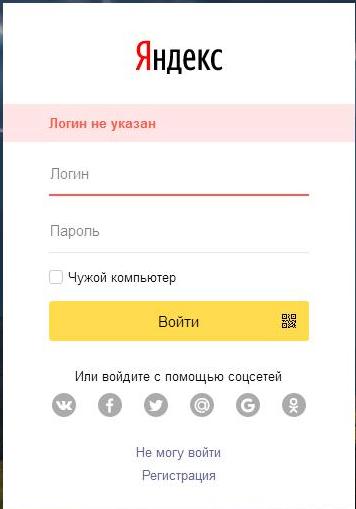
Влезте в Yandex - сметка
- натиснете бутона „Създаване на пощенска кутия“
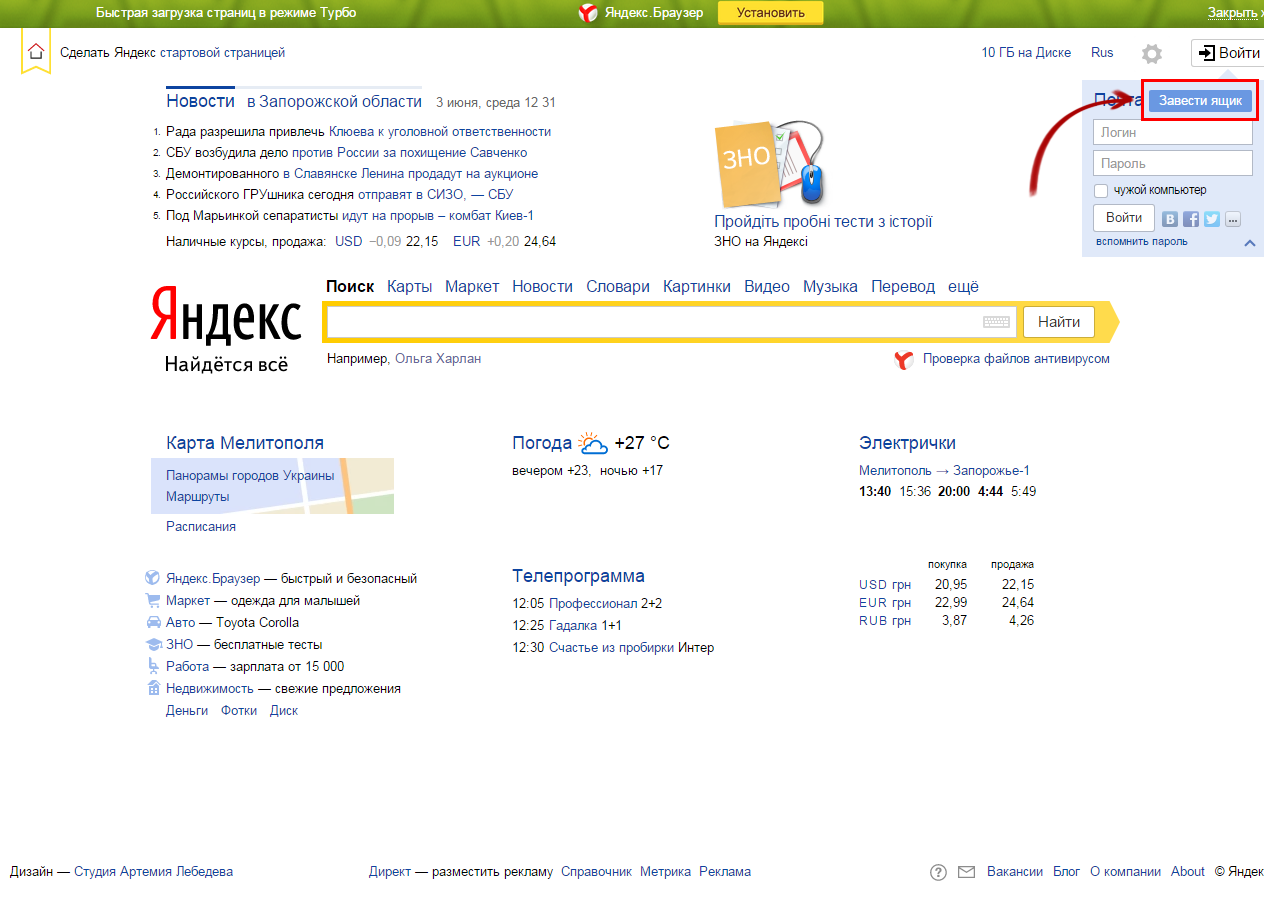
Ключ за създаване на пощенска кутия
Опция номер 2 (изтрита пощенска кутия и профил)
- изчакайте три месеца, докато профилът ви остане
- регистър със същото име (ако името не се използва от друго лице)
Вариант номер 3 (премахване на кутията при липса на дейност от него от потребителя по време на договора)
- Yandex, посочване на лични данни, проблем, втори имейл адрес
- yandex поддържа връзка с адрес
- изчакайте отговора с инструкции
Опция номер 4 (премахване на полето поради спам, вирус, подозрителни съобщения)
- пишете на службата за техническа поддръжка Yandex по аналогия с предишната версия, по проблема с инсталирането на кутията
Услуга за техническа поддръжка на Yandex, услуга за обратна връзка
Забележка: Не забравяйте да компилирате необходимата лична информация, отговора на таен въпрос, т.е. това, което сте посочили при регистрацията.
Възстановяване на дистанционна електронна поща на Mail.ru
Метод номер 1
Понякога, при непълно премахване на кореспонденцията, информацията остава във виртуалната кошница. Затова си струва да го разгледаме.
- въведете страницата "Входящи"
- натиснете опцията "Кошница"
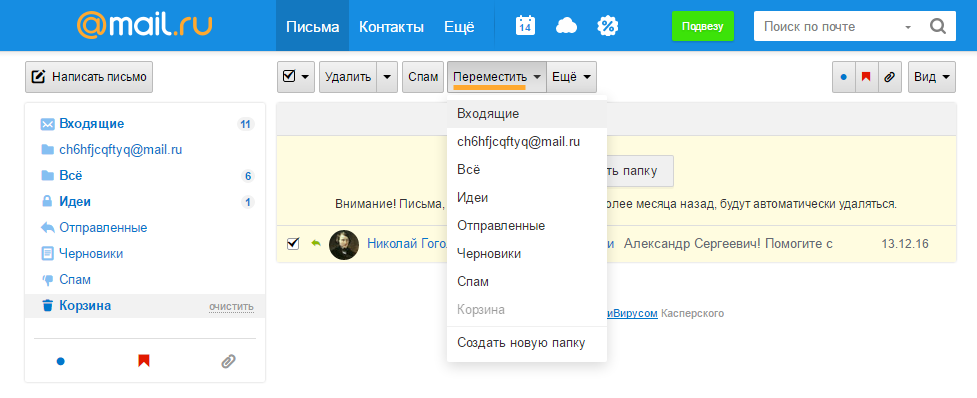
Вижте секцията „Кошче“.
- проверете намерени букви
- натиснете бутона "Преместване"
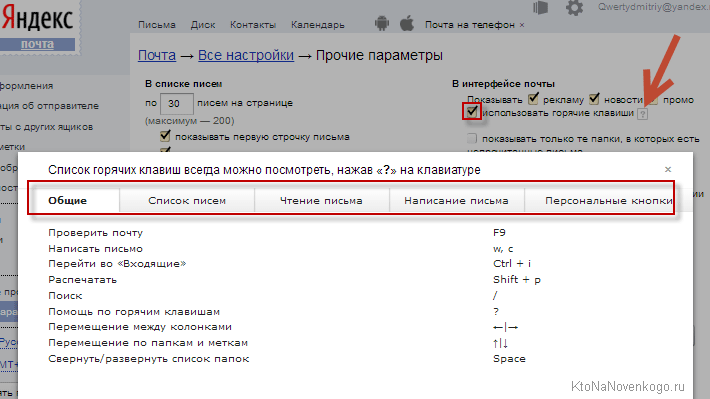
Натиснете „Преместване“
- посочете файла, в който ще се намира възстановеното от кошчето, кореспонденцията
Метод номер 2
Когато използвате пощенския ресурс Microsoft Outlook 2003/2007, трябва да проверите настройките на ресурсите. Понякога потребителите забравят да активират иконата "Тик", Опцията „Запазване на имейли на сървъра“, В този случай цялата входяща кореспонденция се изтрива от информационното хранилище.
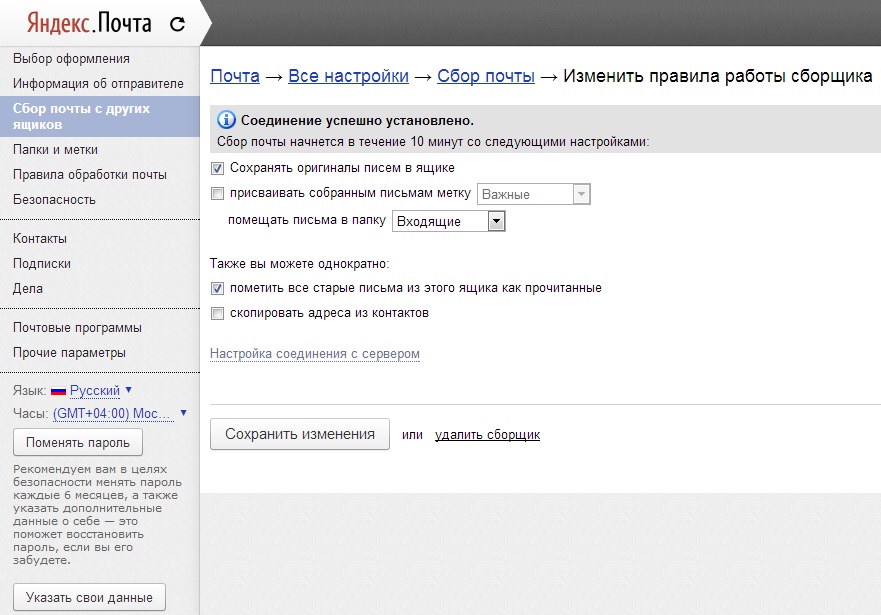
Опция "Запазване на имейли на сървъра"
Схема за този случай:
- проверете дали има изтрити писма в пощенския ресурс
- да променя настройките на профила, за да запазва входящата кореспонденция в хранилището за информация (сървър)
- издава допълнителна сметка в пощенската система съгласно протокола IMAP, в резултат на което две пощенски кутии от един и същи адрес ще работят на пощенския сървър, използвайки различни протоколи
- активирайте пощата в нов профил, като дублирате папки, подобни на папките на сървъра
- копиране в кореспонденцията на пощенската система от сметката в папката на новия акаунт
- активирайте отново, изпратете поща в новия профил, така че кореспонденцията да се появи в хранилището (сървър)
Метод номер 3
Този метод включва повторно създаване на изтрити имейли, използвайки журнал за действия.
Шофиране:
- отидете на раздел „Настройки за поща“
- натиснете под ключ "Парола и сигурността"
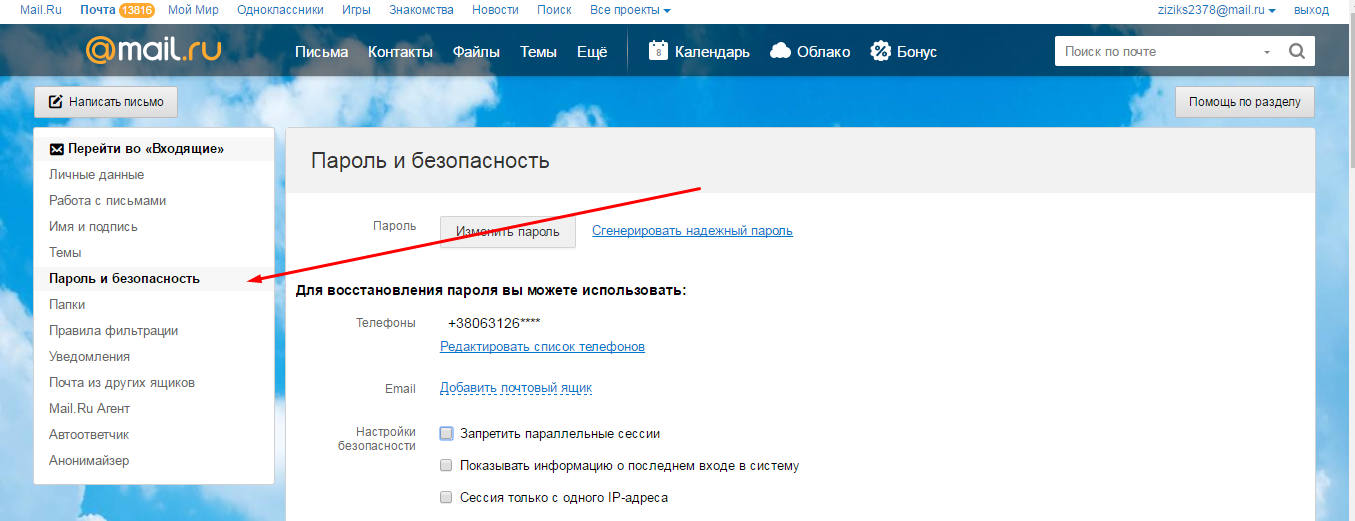
Подраздел "Парола и сигурност"
- поставете икона в раздела " Настройки за защита
опция „Показване на списък с действия в полето“
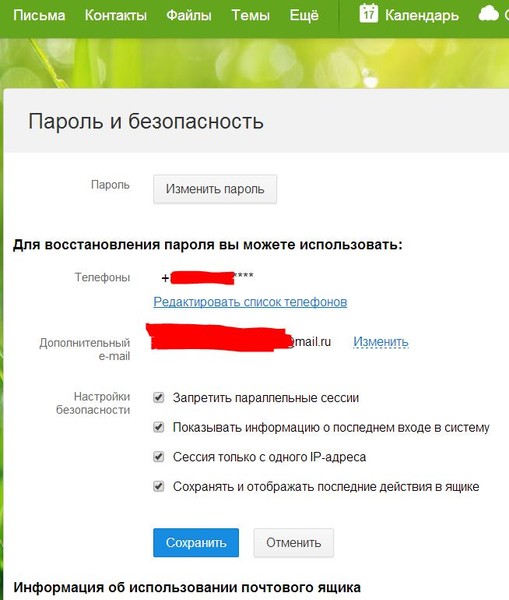
Поставете иконите в раздела "Настройки за сигурност"
- натиснете бутона "Добре" или "Save" за запазване
- въведете отново опцията "Парола и сигурността"
- намерете секцията "Информация за използване на пощенската кутия"(по-долу), което показва операциите, извършени в кутията
- ако сте определили, че не сте извършили някои операции, променете паролата, забранете удостоверяването, като по този начин защитите пощата от повреда
Пресъздайте gmail.com изтрит имейл
В случай, че пощата или акаунтът наскоро са изтрити, можете да използвате услугата Google play и други да го възстановят.
Шофиране:
- влезте в профила си gmail.com
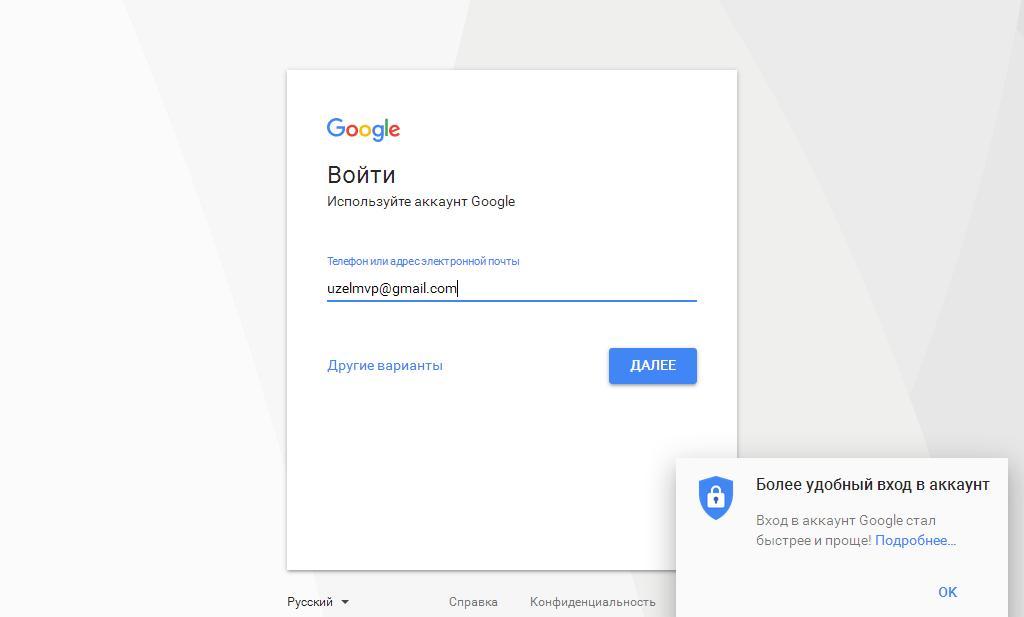
Влезте в профила в gmail.com
- страница за възстановяване на паролата за вход
- активирате, като натиснете опцията "Има и други проблеми при влизане в системата"или "Трудно е да се отговори"
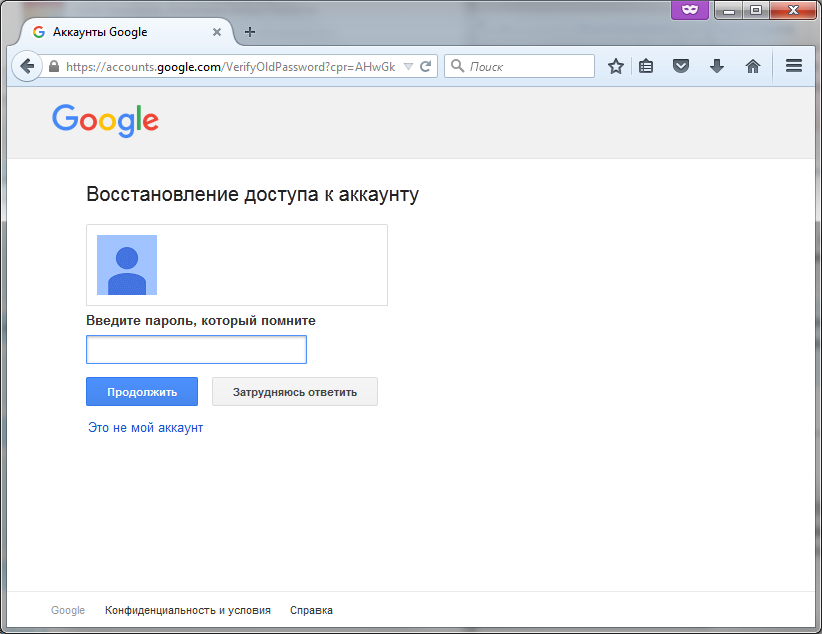
Страница за възстановяване на парола
- натиснете бутона "Потвърди"
- следвайте инструкциите на екрана, за да възстановите профила си
Възстановяване на изтрити имейли на Rambler
Има няколко начина за възстановяване на изгубената поща. пълзящо растение.
Метод номер 1 (с номер на мобилен телефон)
- опитайте да влезете в профила си
- активирате линия "Забравена парола?"
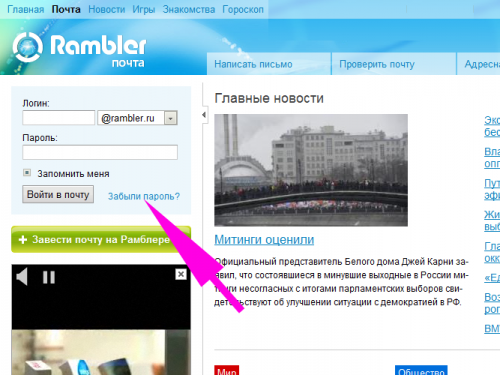
Активирайте реда "Забравена парола?"
- прегледайте прозореца на сметките, който се отваря
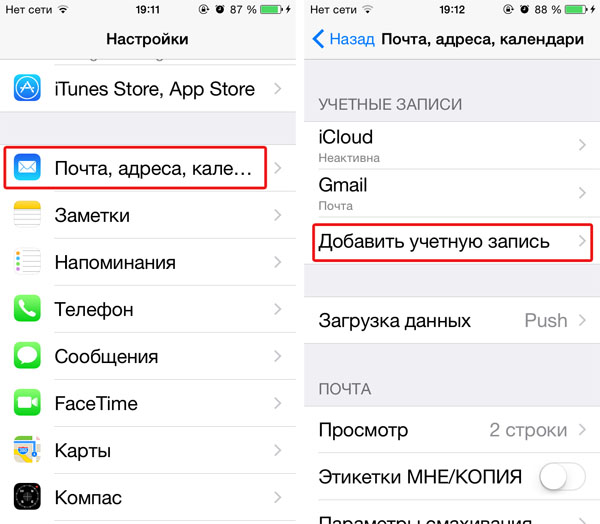
Страница за профил
- въведете телефонния номер в съответния ред
- изчакайте съобщението на телефона за кода за достъп по пощата
- въведете кода в специалната линия
- създайте и въведете нова парола, потвърдете отново паролата
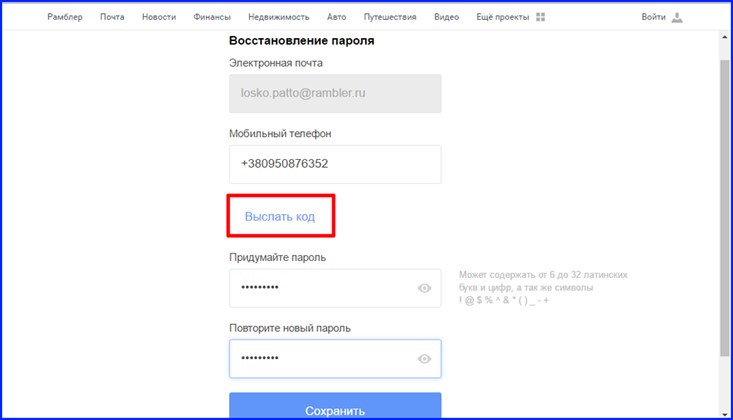
Въведете номера на мобилния телефон, потвърдете, изчакайте съобщението с кода за достъп, въведете новата парола, потвърдете.
Забележка: За съжаление, ако загубите данните си за вход, ще трябва да се свържете с службата за техническа поддръжка. Rambler.
Метод номер 2 (свържете се с службата за поддръжка)
- пишете в службата за поддръжка, като използвате ресурсните контакти пълзящо растение
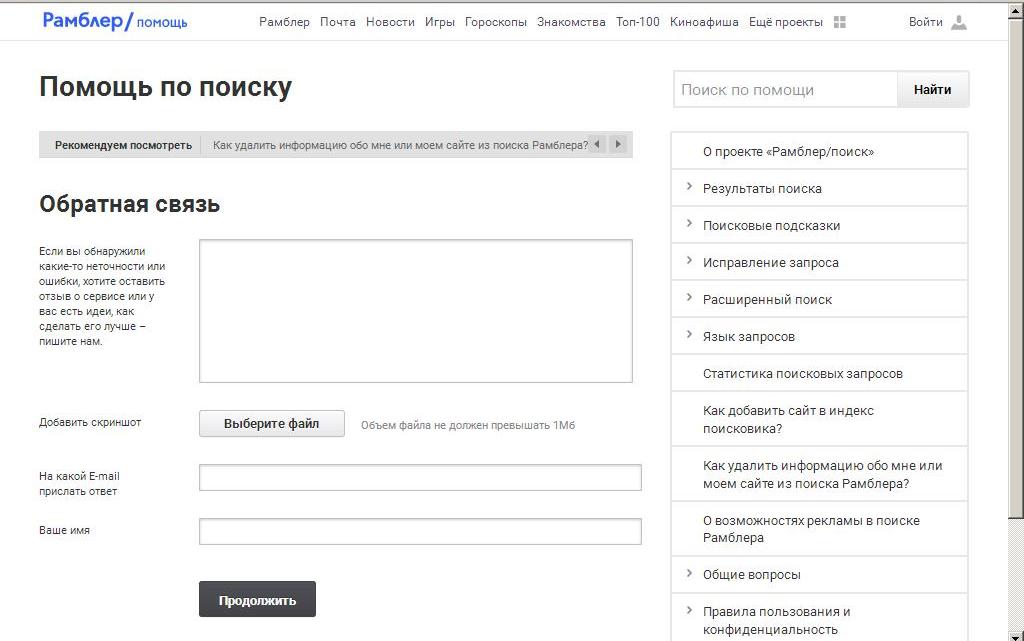
Обратна връзка (поддръжка) Rambler
- отговори на необходимите въпроси: таен въпрос - отговор, старо име, приблизителна дата на регистрация, име на доставчика, осигуряващ достъп до интернет, приблизителна дата на посещението и други
- изчакайте отговор от службата за поддръжка с нова парола
Забележка: Изчакването може да отнеме до няколко седмици.
Метод номер 3 (метод за инсталиране без шаблон)
- свържете се с техническата служба пълзящо растение директно чрез информация за контакт, за да ускорите процеса на възстановяване
- разговор по номер 7 495 785 17 00
изразяването на проблема
Изпратете въпросника предварително на необходимите въпроси
инструкция
Регистрирайте акаунт в Yandex се състои от две стъпки. Когато изобретявате своя вход в първия етап, опитайте се да изберете този, който ще остане в паметта ви дълго време. Ако паролата за пощата все още може да бъде възстановена, тогава с влизането в повечето случаи възникват проблеми. Запомни това.
На втория етап ще бъдете помолени да изберете защитен въпрос, посочете адреса на алтернативна поща кутияа и въведете мобилния номер. Не оставяйте маркираните полета без внимание, те са необходими за възстановяване на паролата. Решете кой метод ви подхожда най-добре или попълнете всички полета, така че в бъдеще ще имате повече шансове.
Ако решите да предоставите телефонен номер, ще трябва да го потвърдите. Ще получите съобщение с кода. Въведете го на съответната страница, той ще бъде свързан с акаунта на Yandex, Ако в бъдеще промените телефонния номер, отворете паспорт с лични данни и въведете нов номер. Същото се отнася и за адреса на алтернативна пощенска услуга кутияа.
Когато е необходимо да се възстанови пощата, отидете на услугата Yandex на адрес http://mail.yandex.ru и кликнете върху връзката „Запомни паролата“ в лявата част на раздела. На страницата за възстановяване на достъпа въведете имейл адреса си в празното поле, въведете кода за потвърждение и кликнете върху бутона „Напред“.
На следващата страница ще ви бъдат предложени начини за възстановяване на паролата: като отговорите на тайния си въпрос, изпратите съобщения на телефонен номер или изпратите парола на втория си имейл адрес. кутия, Маркирайте необходимата опция с маркер и кликнете върху бутона „Напред“. Следвайте инструкциите, които се появяват.
В случая, когато си спомняте паролата, но забравихте влизането, възстановяването на достъпа е много по-трудно. Свържете се с приятели, които може да са получили имейли от вас, те могат да имат вашия имейл адрес. Или пишете в службата за поддръжка. Ако по време на регистрацията сте попълнили подробно въпросника, служителите на Яндекс вероятно ще могат да намерят вашето потребителско име в системата.
Дълго не погледна по пощата кутия и сте забравили данните си за вход? Ситуацията е неприятна, но възстановима. Основното нещо - не се отчайвайте. Възстановяването на достъпа до електронна поща е възможно в почти всеки случай.
Ще ви трябва
- - регистрация на пощенската услуга "Rambler".
инструкция
Ако има проблем с паролата на Rambler, не се притеснявайте прекалено много. Тази сметка е лесна за възстановяване. Най-малкото паролата винаги може да се променя. За да направите това, на главната страница на пощенската услуга, в прозореца за въвеждане на пълномощни, щракнете върху връзката „Забравена парола“, след което автоматично ще отидете на http://id.rambler.ru, за да промените паролата си.
Първата стъпка в процедурата за възстановяване на достъпа до пощата е, че ще трябва да посочите в специалното поле вашето потребителско име, което използвате на "Rambler" и въведете знаците от изображението, потвърждаващи, че не сте робот. Ако надписът е труден за разглобяване, актуализирайте изображението, като кликнете върху връзката „Покажи други знаци“. След това кликнете върху „Продължи“.
В следващия прозорец отговорете на защитния въпрос, посочен при регистрацията на пощенската кутия. Напишете правилната версия и отидете на следващата страница, като кликнете върху връзката "Продължи".
Третата стъпка за възстановяване ще изисква нова парола от вас. Въведете го в горния ред и го повторете във втория. Моля, обърнете внимание: паролата трябва да е сложна, защитена и да се състои от 6-16 символа - английски букви, цифри и специални символи. Руските букви в кода не могат да бъдат включени. За да не забравите паролата, запазете го в телефона, текстовия документ или адресната книга. След това кликнете отново върху "Продължи".
Това приключва процедурата за промяна на паролата. На следващата страница ще бъдете помолени да се върнете към пощата. Кликнете върху съответната връзка, тя се намира в горния ляв ъгъл. След прехода ще се озовете на главната страница, където ще трябва да въведете отново потребителското си име и да имате нова парола. За да не се въвеждат постоянно вашите пълномощия за влизане в електронна поща, на главната страница на услугата Rambler поставете отметка в квадратчето до „Запомни паролата“.
Ако не си спомняте потребителското си име, тогава ще ви помогне само поддръжката на Rambler. За да възстановите вашата електронна поща ще бъде възможно само с въвеждането на всички данни, посочени по време на регистрацията. В противен случай ще трябва да създадете нова кутия.
Регистрацията на нова електронна поща ще се изисква дори ако старата пощенска кутия е изтрита.
Обърнете внимание
В имейла можете да променяте само паролата. Входът остава същият.
Голяма руска търсачка, Yandex, предлага на своите потребители разнообразие от услуги, включително създаването на собствена електронна поща чекмедже, А броят им може да бъде абсолютно неограничен.
Yandex Mail е една от най-популярните и удобни пощенски услуги, отличаваща се с простота и висока степен на сигурност. Тази услуга има доста добре развит механизъм за защита, така че ако загубите достъп до профила си, можете бързо да разрешите въпроса как да възстановите пощата на Yandex.
За да не загубите достъп до пощенската кутия, опитайте да настроите поща Yandex в Outlook. Задайте програмата автоматично да влезе, за да не въведе паролата и да използва профила си без браузър.
Възстановяване на парола
За да отворите формуляра за възстановяване на ключа за защита, следвайте връзката. Въведете данните си за вход и напишете в специалното поле знаците, показани на картинката.
Има три начина за връщане на достъп:
- Използвайте кода, който идва към мобилния номер, свързан с профила.
- Отговорете на тайния въпрос.
- Посочете резервен имейл адрес.
В зависимост от информацията, която сте добавили към профила си по време на регистрацията, автоматично ще ви бъде предложен метод за възстановяване на парола. Например, ако сте обвързани с профила си мобилен телефонЩе се появи формуляр, в който трябва да посочите неговия номер.
Въведете номера и натиснете "Изпрати", за да получите съобщение с код. 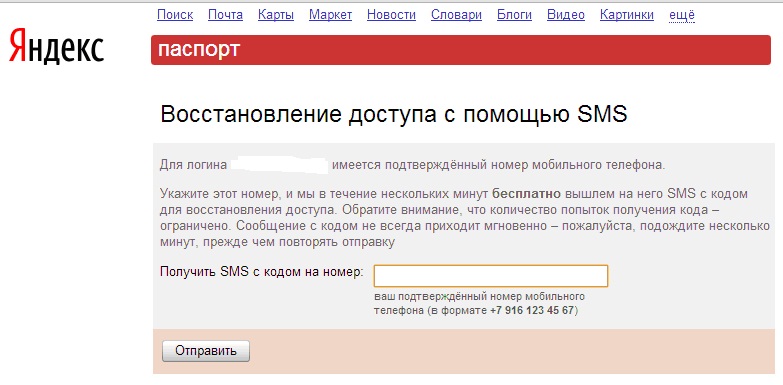
Въведете кода в специалното поле и натиснете "Напред". Ще бъдете подканени да въведете нова парола. Напишете го и кликнете върху „Готово“, за да завършите процеса на връщане на достъпа до вашия пощенски акаунт. 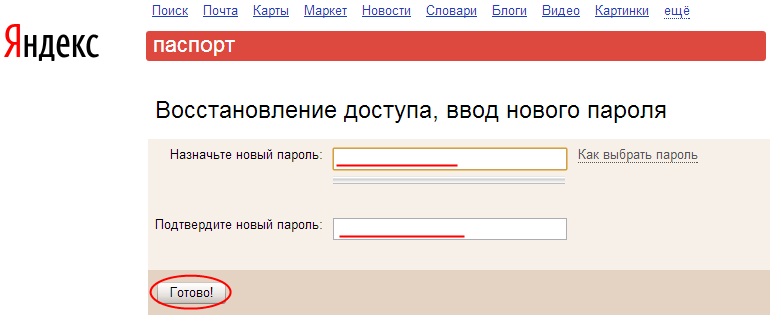
Възстановяване при влизане
Обикновено влизането се показва като подсказка под формата на възстановяване на парола. Тази функция обаче работи само ако наскоро сте използвали профила си.
Ако не помните потребителското си име, помолете някой от получателите да го разгледа и да ви го изпрати.
Ако не сте използвали сметката си дълго време и никога не сте изпращали писмо от него, ще трябва да се свържете с поддръжката. Използвайте специален формуляр за обратна връзка, описващ подробно вашата ситуация и посочващ адреса на наличната пощенска кутия, към която искате да получите отговор.
Полезна информация
Условията на споразумението гласят, че ако в рамките на шест месеца не са записани никакви действия във вашия имейл акаунт, то автоматично се изтрива от системата. В този случай не можете да я възстановите - ще трябва да се регистрирате отново.
В действителност обаче това условие на практика не работи. Дори и да не изпращате писма сами, определено ще получавате известия от сайтове, където сте използвали имейла си за регистрация. Следователно профилът ви ще бъде активен и следователно администрацията няма да може да го деактивира. Следователно можете да изтриете само пощата от Yandex; без ваше знание няма да изчезне никъде. 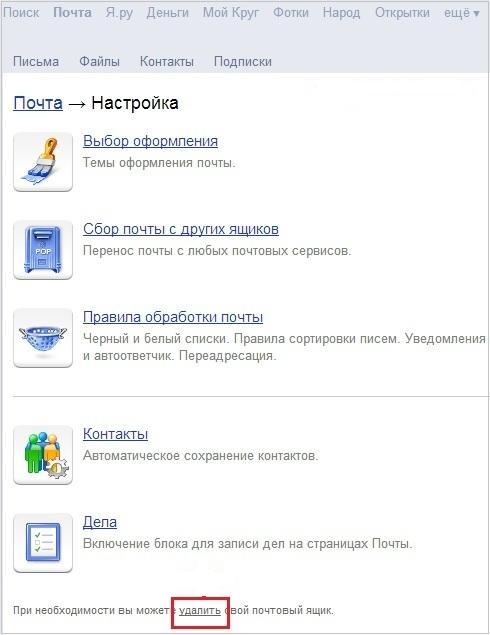
Ако след премахването на електронната поща внезапно промените мнението си и искате да го върнете, по-добре е да се свържете с администрацията на услугата с този въпрос. Можете да създадете нов пощенски акаунт, но няма да откриете никаква стара кореспонденция в него, тъй като той е унищожен заедно с пощенската кутия.
